Аўтар:
Ellen Moore
Дата Стварэння:
20 Студзень 2021
Дата Абнаўлення:
1 Ліпень 2024

Задаволены
- крокі
- Метад 1 з 3: Выдзяленне і выдаленне
- Метад 2 з 3: З дапамогай ўкладкі «Галоўная»
- Метад 3 з 3: З дапамогай дыялогавага акна «Межы і заліванне»
З гэтага артыкула вы даведаецеся, як выдаліць мяжу ў Microsoft Word, якую вы маглі выпадкова стварыць, увёўшы тры злучка (-), падкрэслення (_), знака роўна (=) або зорачкі ( *) і націснуўшы Enter.
крокі
Метад 1 з 3: Выдзяленне і выдаленне
 1 Націсніце на радок адразу над непатрэбнай лініяй. Калі над лініяй размешчаны тэкст, вылучыце ўсю радок над лініяй.
1 Націсніце на радок адразу над непатрэбнай лініяй. Калі над лініяй размешчаны тэкст, вылучыце ўсю радок над лініяй.  2 Перамесціце курсор на радок адразу пад непатрэбнай лініяй. Левы канец лініі будзе выдзелены.
2 Перамесціце курсор на радок адразу пад непатрэбнай лініяй. Левы канец лініі будзе выдзелены.  3 націсніце клавішу Delete. У многіх версіях Word гэта прывядзе да выдалення лініі.
3 націсніце клавішу Delete. У многіх версіях Word гэта прывядзе да выдалення лініі.
Метад 2 з 3: З дапамогай ўкладкі «Галоўная»
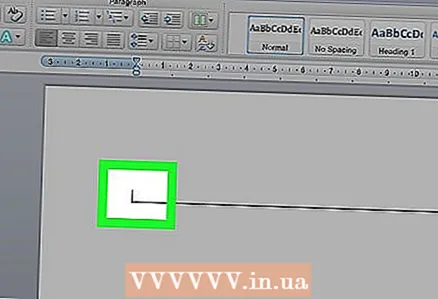 1 Націсніце на радок адразу над непатрэбнай лініяй. Калі над лініяй размешчаны тэкст, вылучыце ўсю радок над лініяй.
1 Націсніце на радок адразу над непатрэбнай лініяй. Калі над лініяй размешчаны тэкст, вылучыце ўсю радок над лініяй.  2 Перамесціце курсор на радок адразу пад непатрэбнай лініяй. Левы канец лініі будзе выдзелены.
2 Перамесціце курсор на радок адразу пад непатрэбнай лініяй. Левы канец лініі будзе выдзелены. 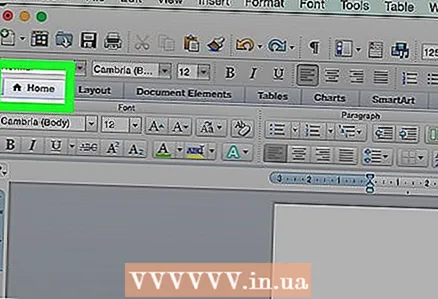 3 Націсніце на ўкладку Галоўная уверсе экрана.
3 Націсніце на ўкладку Галоўная уверсе экрана. 4 Націсніце на абразок «Межы». Гэта квадрат, падзелены на чатыры клеткі ў раздзеле «Абзац».
4 Націсніце на абразок «Межы». Гэта квадрат, падзелены на чатыры клеткі ў раздзеле «Абзац».  5 выберыце няма мяжы, Каб прыбраць мяжу.
5 выберыце няма мяжы, Каб прыбраць мяжу.
Метад 3 з 3: З дапамогай дыялогавага акна «Межы і заліванне»
 1 Націсніце на радок адразу над непатрэбнай лініяй. Калі адразу над лініяй размешчаны тэкст, вылучыце ўсю радок над лініяй.
1 Націсніце на радок адразу над непатрэбнай лініяй. Калі адразу над лініяй размешчаны тэкст, вылучыце ўсю радок над лініяй.  2 Перамесціце курсор на радок адразу пад непатрэбнай лініяй. Левы канец лініі будзе выдзелены.
2 Перамесціце курсор на радок адразу пад непатрэбнай лініяй. Левы канец лініі будзе выдзелены. 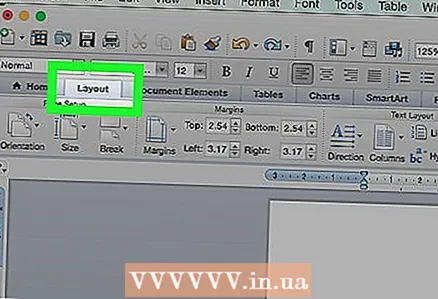 3 Адкрыйце ўкладку дызайн уверсе вокны.
3 Адкрыйце ўкладку дызайн уверсе вокны.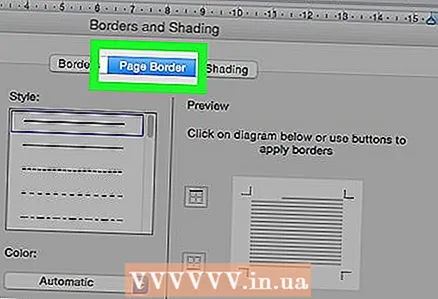 4 націсніце на межы старонак у правым вернем куце акна.
4 націсніце на межы старонак у правым вернем куце акна. 5 Націсніце на ўкладку мяжа уверсе дыялогавага акна.
5 Націсніце на ўкладку мяжа уверсе дыялогавага акна. 6 націсніце на няма на левай панэлі.
6 націсніце на няма на левай панэлі. 7 націсніце ОК. Мяжа знікне.
7 націсніце ОК. Мяжа знікне.



